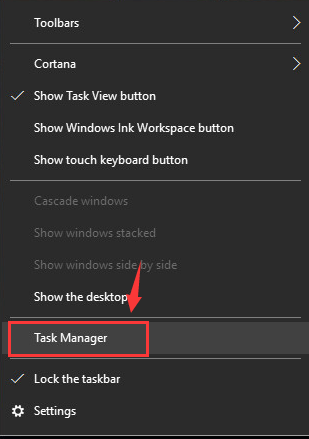Svchost netsvcs что это
SVCHOST.EXE netsvcs грузит память и процессор
Здравствуйте, Друзья! В этой статье я расскажу вам почему SVCHOST.EXE netsvcs грузит память и процессор вашего компьютера. Среди пользователей персональных компьютеров, часто заходит разговор о непонятном процессе, который постоянно грузит машину.
SVCHOST.EXE – схожее название имели большое количество вредоносных утилит, существующих относительно недавно. Поэтому я решил разобраться в том, какие же процессы действительно опасны, а какие не представляют угрозы для машин. Кроме всего этого, вы узнаете, что делать в ситуации, когда процесс нагружает компьютер или он оказался вирусом.
В этой статье вы узнаете о том, что делать если SVCHOST.EXE netsvcs грузит память и процессор.
SVCHOST.EXE netsvcs Что он из себя представляет?
SVCHOST.EXE netsvcs – один из основополагающих процессов используемый разными службами персонального компьютера. Это можно легко проверить, если вызвать диспетчер задач. По этой причине большинство создателей вирусов, маскировали свои детища под описанный процесс. И стоит отметить, это было довольно эффективно, ведь найти реальные отличия было непросто.
Одновременно работающие несколько процессов svchost.
По какой причине svchost может грузить рабочие ядра процессора?
Назвать точную причину происходящего невозможно, однако я могу назвать часто встречающиеся. Зачастую, происходит либо автоматическое обновление ОС Windows либо же svchost оказывается вредоносным кодом.
SVCHOST.EXE netsvcs грузит память и процессор — что делать?
Поэтому, как вы уже поняли, первым делом необходимо деактивировать службу, отвечающую за автоматическое обновление компонентов Виндовс. Откройте панель управления, там отыщите раздел «Система и безопасность».
Выбираем пункт Администратирование.
Таким образом, перед вами появится окно проводника со ссылками. Открываем ссылку «Службы«.
Далее ищем «Центр обновления Windows/Windows Updates» и отключаем ее. Да, и еще необходимо изменить тип запуска с автоматического на ручной, дабы избежать повторения ситуации.
Помните! Если после перезагрузки проблема не решена, и процесс все еще нагружает процессор, то стоит проанализировать ситуацию посредством диспетчера задач, и разобраться, какие же именно службы или приложения используют svchos.exe. Естественно, как только таковые найдены, их нужно отключить.
Но ни в коем случае не стоит выключать все одновременно, так как это может негативно повлиять на работу системы в целом.
Вредоносные программы, замаскированные под svchost.exe
Частенько, причиной понижения производительности ПК являются вирусы, похожие на процесс svchost.exe.
Svchost.exe, netsvcs, Superfetch, MsMpEng.exe грузит процессор и память.
Netsvcs (Svchost) и другие процессы сильно грузят память и процессор в Windows 10 (7, 8) — решение.
Без вступления, сразу к делу. Компьютер или ноутбук прекрасно работал и, вдруг, стал сильно тормозить и зависать, а изображение на экране и курсор — дёргаться. Такое обычно происходит, когда центральный процессор и оперативная память загружены на пределе своих возможностей (доходит до 100%).
Эта ситуация может возникнуть если один или несколько процессов, служб или программ расходуют много ресурсов ноутбука, ПК. Svchost грузит систему (процессор и память) из-за ошибок и недоработок в самой программе, проблем в ОС Windows или недостатка ресурсов компьютера (слабый процессор, мало оперативки и т.д.). Как удалить svchost?
Чтобы понять какие именно процессы вызывают медленную работу системы, необходимо зайти в «Диспетчер задач» Windows (Ctrl+Alt+Del) и открыть вкладку «Производительность». Для подробных сведений нужно кликнуть по ссылке «Открыть монитор ресурсов».
Какие процессы чаще всего нагружают и сильно тормозят работу ноутбука и компьютера:
Популярные вопросы о программе Svchost.exe.
Если процессор или оперативная память не сильно загружены, а комп всё равно сильно зависает проблема может быть в жестком диске. Старые HDD могут сильно замедлять работу и производительность всей системы в целом. Проверьте диск на ошибки и попробуйте скопировать что-нибудь из одной папки в другую, если процесс будет длиться долго — хард под замену.
Как отключить службы и процессы, которые грузят память и процессор:
Если стоит выбор установить защитник windows 10 или антивирус — выбирайте хороший антивирусный пакет. Windows Defender (msmpeng.exe) или Antimalware Service Executable — это временная мера для борьбы с вирусами, его эффективность недостаточна для предотвращения серьёзных кибер-угроз. Процесс msmpeng.exe в некоторых случаях сильно грузит процессор и память.
Вот такими нехитрыми способами можно бороться с тормозами на ноутбуке и ПК. Жду вопросы в комментариях. Удачи и добра! 😉
Процесс svchost.exe (netsvcs) грузит оперативную память и процессор: решение проблемы
После включения компьютера в Диспетчере устройств можно наблюдать, как svchost.exe (netsvcs) начинает запрашивать все больше и больше оперативной памяти и не может «отпустить» ее независимо от того, сколько ее накопилось. Узнаем подробнее, что это за процесс, почему сильно грузит оперативную память и процессор.
Что это за процесс svchost.exe (netsvcs)?
Svchost.exe (netsvcs) – это основной хост-процесс для служб Windows, без которого операционная система не будет работать. Так как через него запускаются многие службы, можно наблюдать кратковременные всплески использования процессора и оперативной памяти.
Причины высокой нагрузки процессом svchost.exe (netsvcs)
Проблема очень серьезна, поскольку общий объем оперативной памяти, используемой процессом svchost.exe (netsvcs) доходит до 50% после включения ПК и увеличивается до точки, когда компьютер становится настолько медленным, что за ним невозможно работать и требуется только перезагрузка. Проблема не является исключением для какой-то определенной версии ОС, от нее не застрахованы пользователи Windows 7, 8.1 и 10.
Высокая нагрузка на процессор и ОЗУ может произойти по двум основным причинам:
Среди прочих причин источником проблемы может быть вирус или вредоносная программа, которая маскируется под этот процесс и запускается автоматически при загрузке системы.
Если столкнулись с неполадкой, когда svchost.exe (netsvcs) грузит процессор и память, воспользуйтесь следующими решениями.
Проверка на вирусы
Svchost.exe может чрезмерно грузить процессор и память из-за заражения компьютера вирусами. При вирусном заражении процесс может использовать большие объемы ОЗУ, не «отпуская» ни одного байта ОЗУ. Во время такой нагрузки на ресурсы системы, ощущается сильное замедление работы компьютера.
Для эффективного лечения сначала проверьте систему антивирусной программой типа Malwarebytes, затем воспользуйтесь более мощным антивирусом.
Очистка журналов событий
В некоторых случаях процесс потребляет высокий процент памяти из-за слишком больших файлов журналов.
Откройте окно «Выполнить» (клавиши Win + R), впишите команду eventvwr.msc, нажмите Enter для входа в раздел Просмотра событий.
С левой стороны разверните Журналы WIndows. Кликните правой кнопкой мыши по очереди на подразделах Приложения, Безопасность, Установка, Система, Перенаправление события и выберите «Очистить журнал».
Отключение службы BITS
Фоновая интеллектуальная служба передачи (BITS) – это компонент операционной системы, который использует незанятую пропускную способность сети для загрузки критически важных для ОС данных (например, обновлений ОС) в фоновом режиме. Но иногда она работает со сбоями, чрезмерно снижая пропускную способность и скорость передачи по сети, в результате svchost.exe начинает грузить почти до 100% оперативную память и процессор.
Поэтому при снижении скорости интернета и высокой нагрузке на ОЗУ попробуйте отключить BITS.
Введите services.msc в окне «Выполнить» (Win + R), подтвердите запуск команды на Enter.
Найдите Фоновую интеллектуальную службу передачи (BITS) и дважды кликните по ней для входа в Свойства. Разверните выпадающее меню перед типом запуска, выберите «Отключено». Подтвердите изменения нажатием на кнопку «Применить».
Перезагрузите компьютер. Посмотрите, насколько svchost.exe грузит ЦП и ОЗУ.
Отключение Центра обновления Windows
Известны случаи, когда из-за службы Центра Обновления Windows svchost.exe начинает сильно грузить память и процессор. Чтобы проверить, не является ли он источником проблемы, выполните следующие действия:
Откройте окно «Выполнить» комбинацией клавиш Win + R, наберите services.msc. Прокрутите экран в самый низ, дважды кликните на «Центр обновления Windows». Установите тип запуска в положение «Отключена», для сохранения изменений нажмите на кнопку «Применить».
После перезагрузки ПК проверьте в Диспетчере задач нагрузку на ОЗУ. Имейте в виду, отключение этой службы означает, что Центр обновления Windows не будет автоматически устанавливать ожидающие обновления.
Поэтому если убедитесь, что проблема не Центре обновлений, включите ее обратно.
Отключение проблемных служб
Для решения сначала определим, какая служба или программа работает под процессом svchost.exe и потребляет много ресурсов процессора и памяти. Затем ее отключим или полностью удалим.
Нажмите клавиши Ctlr + Alt+Del, перейдите в «Диспетчер задач». На вкладке Процессы установите флажок «Отображать процессы от всех пользователей». Кликните правой кнопкой мыши на svchost.exe, который потребляет много ОЗУ, выберите «Перейти к службам».
На этой вкладке будет выделено несколько служб, которые работают под этим процессом.
Теперь нужно выяснить, какая из них грузит оперативную память и процессор. Определить ее можно двумя способами:
Чтобы временно отключить кликните на ней правой кнопкой мыши, выберите «Остановить».
После того, как обнаружили проблемную службу или приложение, ее нужно полностью отключить.
Нажмите клавиши Win + R, впишите команду services.msc, подтвердите ее запуск на Enter. В списке кликните правой кнопкой мыши кликните на проблемную, выберите Свойства.
Измените тип запуска на «Отключено», подтвердите изменения на «ОК», перезапустите компьютер.
svchost.exe netsvcs
Всем привет! Сегодня я расскажу вам, что предпринять, если такой процесс как svchost.exe netsvcs утяжеляет операционную систему. Случается, что нагрузка достигает пределов 50-ти, а то и 100 процентов. Согласитесь, что такую ситуацию с трудом можно назвать рабочей. Я попробую вам доступно объяснить, что представляет этот процесс, а так же что предпринять, если системные ресурсы вашего ПК поддаются негативному влиянию.
Сперва разберемся, о чем у нас идется речь. Процессы, выполняемые компьютером, не несут в себе опасности, но до особого момента. К безопасным процессам можно отнести и Svchost.exe netsvcs. Такое название носили хосты процессора, запуск которых осуществлялся с помощью библиотек и носил динамический характер.
Если сказать иначе, то данный пункт несет ответственность за компьютерные библиотеки, обеспечение их старта и хорошей работы. Ресурсы системы прямо пропорционально зависят от количества библиотек, но предел все же присутствует. Не редко пользователи замечают влияние Svchost.exe netsvcs на память компьютера. Чаще всего страдает именно Windows 7. Что предпринять в такой ситуации?
Негативное влияние svchost.exe netsvcs. Пути решения
Существуют способы решения проблем вытекающих из воздействия на систему svchost.exe netsvcs. Рассмотрим самые действенные из них.
Перезагрузка будет первым и основным способом, который стоит применить. Особая актуальность наступает, когда ОС долго не отключалась. Заполненная память содержит помимо Svchost.exe netsvcs, еще и иные функции. Не исключается так же вариант системного сбоя, что не таит угрозы, однако снижает производительность компьютера.
Перезагрузка приводит к перезапуску ОС, сказываясь наилучшим образом в подобной ситуации. Большинство пользователей прибегают именно к этому способу, так как он в большинстве вариантов возвращает к нормальной работе.
Можно использовать перезагрузку процесса, выражаясь проще, воспользоваться удалением упомянутого, из диспетчера задач. Метод стоит опробовать, когда верхние два варианта вам не помогли. Причины, которые привели к подобным неудобствам, могут зависеть как от сбоя в системе, так и неверно установленной программы. Удаление Svchost.exe netsvcs из списка задач будет по-прежнему актуальным. Для этого:
Должно наступить исчезновение процесса, а далее новый запуск. При противоположном результате потребуется перезагрузка компьютера. Если все прошло, как и требовалось, то вы увидите отсутствие полной загрузки ПК, и его работа вновь будет как раньше. К сожалению, случаются ситуации, где разрешение вопроса дается не столь быстро.
К данной части можно обратиться тогда, когда вы видите что Svchost.exe netsvcs действительно стал регулярно загружать память и процессор. Наиболее часто с этой проблемой сталкиваются те, кто уделяют крайне мало времени своей операционке. Да, именно несвоевременная очистка системного реестра приводит к затруднительной работе вашего компьютера. Скачайте простую, но очень эффективную программу CCleaner.
Подождите некоторое время, и злостный процесс перестанет инициировать нежелательные последствия.
Загружаемые обновления не редко приводят к тому, что процессор и память испытывают на себе непосильную нагрузку, а значит, следует их отменить. Наиболее действенным способом заведомого отказа от неприятностей, будет отключение загрузки, и просмотр всевозможных обновлений уже на тот момент, когда вы только устанавливаете ОС.
Если работа компьютера пришла в норму, то загружать обновления будет необходимо только тогда, когда действительно в этом возникнет необходимость. В том случае, если описанный метод вам не помог, необходимо заниматься дальнейшим поиском возможных причин.
Еще один из нескольких способов, которому стоит уделить внимание – это откат системы. Для совершения действия:
Примерно через полчаса происходит завершение отката и с того момента Svchost exe netsvcs не воздействует. Этот метод подойдет для хорошо работающей системы, при иной ситуации может привести к усугублению ситуации.
Жизнедеятельность различных вирусов так же может привести к проблемам с процессами. На помощь приходят специальные программы, восстанавливающие естественные процессы.
Быстрые решения для устранения высокой загрузки ЦП Svchost.exe (netsvcs)
Windows 10 поставляется с одним загадочным процессом под названием SVCHOST.EXE, который всегда работает в фоновом режиме и всегда использует больше мощности процессора. Тем не менее, мы не знаем, что именно он делает. SVCHOST.EXE это задача, которая занимает 99 или 100% мощности вашего процессора! Технические характеристики машины могут не иметь большого значения, но вот краткое изложение. Теперь у вас есть простое понимание Svchost.exe (netsvcs) Высокая загрузка ЦП, поговорим о главном. Дело в том, что он использует слишком много ресурсов ЦП или ОЗУ, даже если на компьютере не запускаются никакие приложения.
Водители могут работать 1 день и внезапно бросить работу на следующий день по целому ряду причин. В обозревателе процессов замечательно то, что он дает вам понятное имя для каждой процедуры, а не краткое имя.
Исправить высокую загрузку ЦП Svchost.exe (netsvcs)
Очистка диска начинает вычислять, сколько занимаемого дискового пространства вы можете освободить. Хорошо, что вы можете часто обновлять драйвер устройства, чтобы устранить проблему с EXE. Чтобы убедиться, что все svchosts проверены и исправить любую верхнюю память или Использование процессора svchost, вы можете взглянуть на следующие методы. На самом деле, Svchost k чрезвычайно важен в процессе Windows, поскольку он отвечает за загрузку других служб Windows для гораздо большей функциональности.
Вредоносные программы, как правило, наносят ущерб вашей системе, поэтому их всегда приятно восстановить. Вредоносное ПО использует многие порты Windows для подключения к Интернету, что является одной из основных причин высокой загрузки ЦП netsvcs. Во-первых, вы должны убедиться, что ваш компьютер хорошо защищен от шпионского ПО. Последнее, что вам нужно сделать, это восстановить файл HOST на вашем компьютере, поскольку на него обычно влияет svchost.exe. Иногда простая перезагрузка компьютера помогает избавиться от проблемы. Особенно если вы работаете с большим количеством устаревшего оборудования, с которым я работаю для большинства своих клиентов.
Как остановить Svchost.exe (netsvcs), вызывающий высокую загрузку ЦП
Решение 1. Просканируйте свой компьютер на вирусы.
Из-за множества вирусов и вредоносного ПО иногда вы можете столкнуться с проблемами, связанными с высокой загрузкой ЦП / памяти svchost.exe. Чтобы исправить это, сначала просканируйте всю систему с помощью Антивирусная программа. Вы можете использовать Защитник Windows.
Решение 2. Отключите службу, которая вызывает высокую загрузку ЦП «svchost».
Узнайте, какой процесс использует ЦП.
Чтобы отключить службу:
Решение 3. Очистите журналы средства просмотра событий
Шаг 1: Открыть Run. (Нажмите Win + R)
Шаг 2: введите eventvwr.msc > Enter.
Шаг 3. С левой стороны дважды щелкните Журналы Windows > щелкните правой кнопкой мыши заявление > выберите Очистить журнал.
Шаг 4. Проделайте то же самое для Безопасность, Установка, Системаи Перенаправленные события.
Шаг 5: Перезагружать ваш компьютер сейчас.
Решение 4. Загрузите и установите последние обновления Windows
Откройте Центр обновления Windows в настройках, а затем нажмите Проверить наличие обновлений. Теперь, если доступно какое-либо новое обновление, загрузите и установите его.
Спасибо, что прочитали эту статью. Оставляйте комментарии к своим отзывам.
1 мысль о «Быстрые решения для устранения высокой загрузки ЦП Svchost.exe (netsvcs)»
Оставьте комментарий Отменить ответ
Этот сайт использует Akismet для уменьшения количества спама. Узнайте, как обрабатываются ваши данные комментариев.